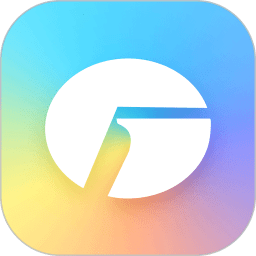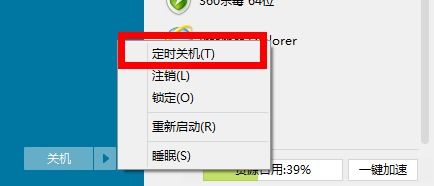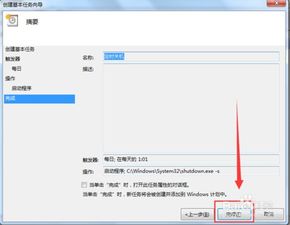如何在Win7系统中设置自动定时关机?
Windows 7作为一款经典而稳定的操作系统,依然在许多用户的电脑上发挥着重要作用。在使用电脑的过程中,我们有时会遇到需要定时关机的情况,比如下载大文件后希望电脑能自动关机以节省能源,或者防止长时间运行导致过热。今天,我们就来探讨一下如何在Windows 7系统上设置自动定时关机,让你轻松管理你的电脑。
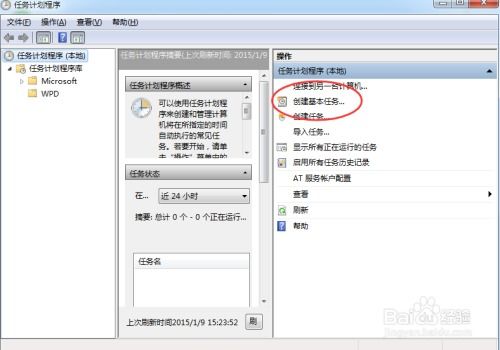
方法一:使用命令提示符设置定时关机

1. 打开命令提示符

点击“开始”菜单,在搜索框中输入“cmd”,然后按回车键,即可打开命令提示符窗口。
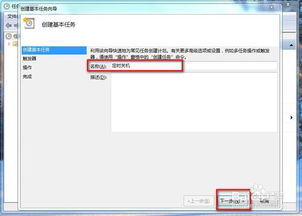
2. 输入关机命令
在命令提示符中输入以下命令:`shutdown -s -t 3600`。这里的“3600”表示3600秒后自动关机,你可以根据需要调整这个时间(单位为秒)。
3. 确认设置
按下回车键后,系统会提示你将在指定时间后关机。此时,你可以看到桌面右下角的提示框,显示何时电脑会自动关机。
4. 取消定时关机
如果你在设定时间之前需要取消自动关机,可以再次打开命令提示符,输入`shutdown -a`,然后按回车键即可取消。
方法二:使用运行窗口设置定时关机
这种方法相对简单直观,适合大多数用户。
1. 打开运行窗口
同时按住键盘上的“Win+R”键,打开运行对话框。
2. 输入关机命令
在对话框的编辑栏里输入关机命令。例如,`Shutdown -s -t 600`(注意引号不输入,“-s”“-t”及“600”前面均有一个空格,其中的数字代表的是时间,单位为秒,如600即代表10分钟)。
3. 确认设置
点击“确认”按钮,Windows 7系统会弹出系统自动关机提示对话框,提示系统将在10分钟内关闭。
4. 取消定时关机
如果需要取消定时关机,可以再次打开运行对话框,输入`shutdown -a`,然后点击确定。在系统的右下方会提示电脑定时关机已取消。
方法三:设置整点定时关机
如果你希望电脑能在每天的某个固定时间自动关机,可以使用这种方法。
1. 打开运行窗口
同时按住“Win+R”键,打开运行对话框。
2. 输入整点关机命令
在对话框中输入如下命令:`at 22:00 shutdown -s`(注意引号不输入,其中的“22:00”更改为你想要关机的具体时间)。
3. 确认设置
点击“确定”按钮,然后你会看到一个黑色的系统命令运行框闪现一下并消失,这说明设置已经成功。
4. 取消定时关机
取消方法与前两种方法类似,可以使用`shutdown -a`命令来取消定时关机。
方法四:使用任务计划程序设置定时关机
这是相对复杂但功能更强大的方法,适合需要定期执行关机任务的用户。
1. 打开任务计划程序
点击“开始”按钮,在所有程序中选择“附件——系统工具——任务计划程序”,然后点击“任务计划程序”。
2. 创建基本任务
在打开的“任务计划程序”窗口中,点击“创建基本任务”。
3. 设置任务名称和触发器
在“创建基本任务向导”对话框中,输入任务名称(如“定时关机”),然后点击“下一步”。接下来,选择触发器(如“每天”或“每周”),并设置具体的时间和频率。
4. 设置操作
在操作选项中,选择“启动程序”,然后点击“下一步”。
5. 选择关机程序
在“启动程序”对话框中,点击“浏览”按钮,按照“Windows——System32——shutdown”路径找到并打开关机程序。
6. 添加关机参数
在“添加参数(可选)”框中输入“-s”,然后点击“下一步”。
7. 完成设置
在弹出的“摘要”对话框中,核对触发器、每日、操作等信息无误后,在红色框内打勾,点击“完成”。
8. 保存任务
在“按时关机 属性”对话框内,点击“确定”按钮,然后点击“完成”即可成功设置定时关机。
9. 管理任务
在“任务计划程序库”中,你可以找到添加的任务。如果你需要运行、删除或修改任务,可以双击“定时关机”,在弹出窗口右侧的选项下方进行操作。
方法五:使用第三方软件设置自动关机
对于不熟悉命令行操作的用户来说,使用第三方软件可能是一个更简单的方法。
1. 下载并安装软件
以“Wise Auto Shutdown”这款软件为例,你可以从互联网上下载并安装它。
2. 打开软件并设置
安装完成后,打开软件,你可以选择关机、重启或注销等选项。
3. 设置具体时间和日期
根据你的需求,设置具体的时间和日期,然后点击“开始”按钮即可。
4. 高级功能
通过第三方软件,你还可以设置更多的选项,如延迟关机、定时重启等,提供了更大的灵活性。
自动关机的好处
自动关机不仅有助于节省电力,还能延长电脑的使用寿命。通过设置提醒功能,你还可以提前通知用户即将关机,避免数据丢失。
结语
以上就是Windows 7系统设置自动定时关机的几种方法。无论你是临时需要还是定期需要,都能在这些方法中找到适合自己的解决方案。希望这篇文章能帮助你更好地管理你的电脑,享受更加智能的使用体验。
- 上一篇: 五大核心要素构建品牌战略规划
- 下一篇: Win7系统下怎样安装XP双系统?
-
 电脑Win7系统如何设置自动关机?资讯攻略11-01
电脑Win7系统如何设置自动关机?资讯攻略11-01 -
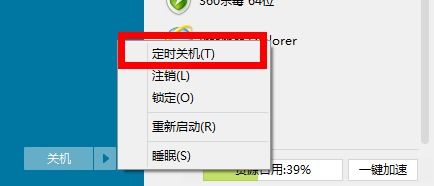 如何使用“360软件小助手”在Windows8.1系统中设置定时关机?资讯攻略11-12
如何使用“360软件小助手”在Windows8.1系统中设置定时关机?资讯攻略11-12 -
 Win7电脑自动关机设置教程:轻松实现定时关机资讯攻略11-26
Win7电脑自动关机设置教程:轻松实现定时关机资讯攻略11-26 -
 Win7电脑定时关机设置教程,轻松实现自动关机资讯攻略11-30
Win7电脑定时关机设置教程,轻松实现自动关机资讯攻略11-30 -
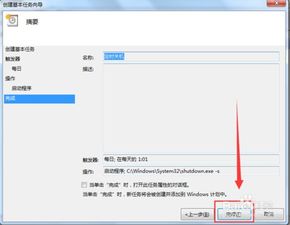 Win7系统定时关机设置全攻略【详细步骤】资讯攻略11-15
Win7系统定时关机设置全攻略【详细步骤】资讯攻略11-15 -
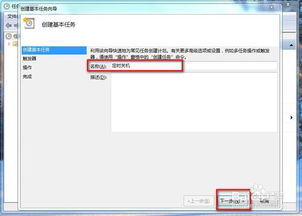 Windows 7实现定时关机的超简单方法资讯攻略11-11
Windows 7实现定时关机的超简单方法资讯攻略11-11